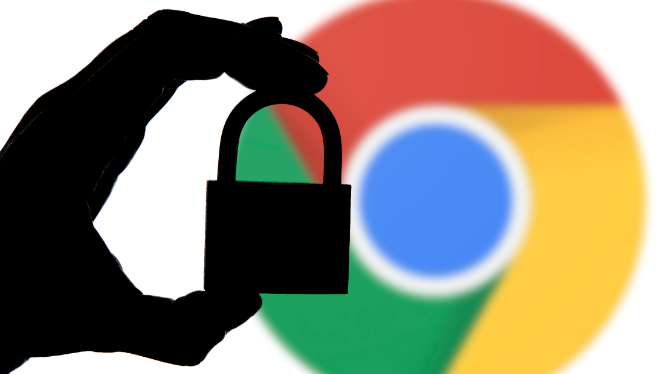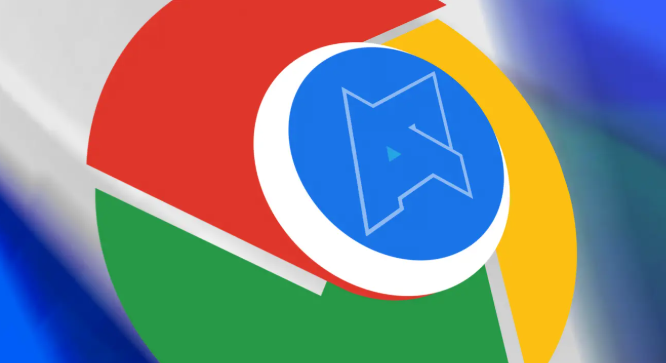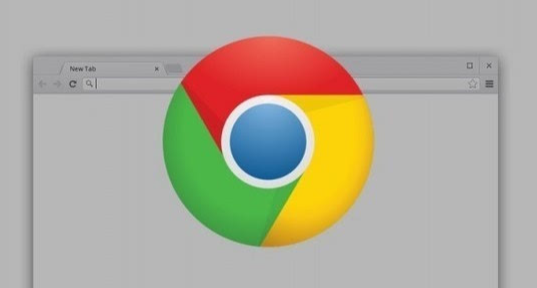google浏览器下载路径始终回到C盘的解决方法
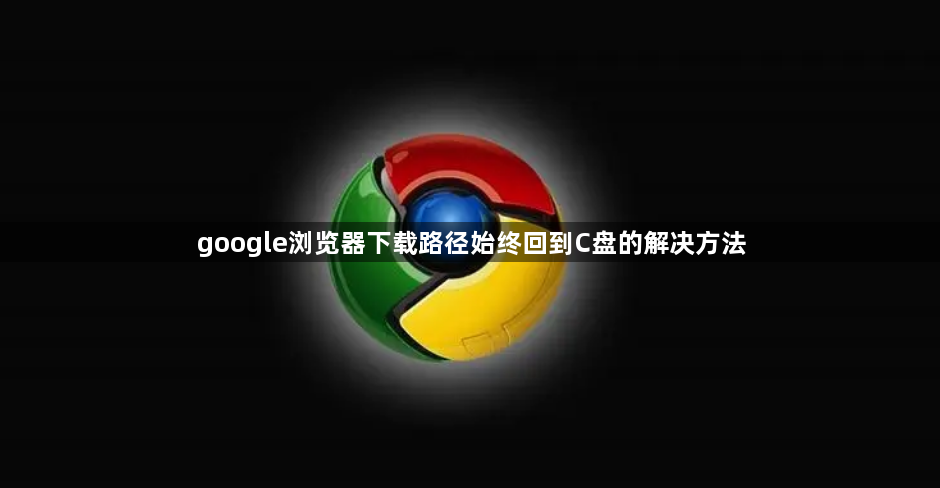
一、基础设置调整
1. 修改默认下载位置:打开Chrome浏览器→点击右上角三个点→选择“设置”→向下滚动至“高级”部分→点击“下载内容”→在“位置”栏点击“更改”→选择非C盘文件夹(如D盘新建“Downloads”文件夹)→点击“选择文件夹”确认。
2. 检查文件夹权限:右键点击目标文件夹→选择“属性”→进入“安全”选项卡→确保当前用户拥有“完全控制”权限。若权限不足,点击“编辑”添加权限。
3. 验证磁盘空间:右键点击安装盘(如C盘)→选择“属性”→查看剩余空间是否充足。若空间不足,需删除临时文件或清理回收站释放空间。
二、路径错误排查
1. 检测路径有效性:若下载失败提示“路径无效”,检查目标文件夹是否存在重名或特殊字符(如中文、空格)。可尝试将文件夹名称改为英文缩写(如“D:\Downloads”),重启浏览器后重试。
2. 清除缓存干扰:按`Ctrl+Shift+Del`打开清除数据界面→勾选“下载记录”和“临时文件”→点击“清除”。旧缓存可能导致路径指向错误或重复下载任务冲突。
3. 测试极简路径:临时将下载路径改为桌面或根目录(如D:\),若成功则说明原路径存在权限或命名问题。确认无误后,再改回自定义文件夹。
三、系统与权限优化
1. 以管理员身份运行:右键点击Chrome快捷方式→选择“以管理员身份运行”→在UAC提示中点击“是”。此操作可解决因权限不足导致的文件写入失败问题,尤其是系统盘下载时。
2. 修复存储设备错误:在命令行输入`chkdsk /f [盘符]`(如`chkdsk /f D:`)→重启电脑执行扫描,修复坏簇或文件系统异常。若使用USB存储,格式化为NTFS或FAT32以避免兼容性问题。
3. 禁用下载拦截插件:进入扩展程序页面(`chrome://extensions/`)→关闭广告拦截类插件(如AdBlock、uBlock Origin)→重新下载,避免插件篡改下载链接或阻止文件写入。
四、网络与工具协同
1. 稳定网络连接:切换至5GHz Wi-Fi或使用有线网络→关闭占用带宽的程序(如P2P软件)→更换DNS为公共服务器(如114.114.114.114)。代理用户需暂时关闭代理设置,防止解析错误中断下载。
2. 利用下载工具:安装工具(如IDM或迅雷)→复制下载链接→在工具中启用“断点续传”功能。工具可绕过浏览器路径限制,自动合并分段文件,提升大文件下载成功率。